Kilka dni temu firma Apple uruchomiony iPhone SE drugiej generacji, który jest również najbardziej przystępnym cenowo telefonem iPhone firmy Apple. iPhone SE 2 w cenie początkowej 399 USD to najtańszy iPhone, jakiego można kupić. iPhone SE (2020) jest w rzeczywistości następcą oryginalnego iPhone’a SE wprowadzonego w 2016 roku.
Mimo że jest to najnowszy iPhone, SE 2 jest w dużej mierze identyczny z iPhone’em 8. Telefon nadal posiada duże ramki u góry i u dołu oraz przycisk domowy z obsługą Touch ID. Jest to w zasadzie iPhone 8, który działa na systemie Apple’s Procesor A13 Bionic, ten sam chipset, który napędza iPhone’a z serii 11.
Jeśli jesteś nowym użytkownikiem iPhone’ów, możesz utknąć podczas robienia zrzutu ekranu na telefonie iPhone SE 2. Jeśli jednak korzystasz już z iPhone’a 8 lub starszego, proces wykonywania zrzutów ekranu pozostanie niezmieniony. To dlatego, że w nowym telefonie iPhone SE do robienia zrzutów ekranu używa się starszej kombinacji przycisków zasilania i home. Z drugiej strony nowsze iPhone’y, takie jak iPhone 11 i XR z Face ID, stosują nieco inne podejście do robienia zrzutu ekranu, ponieważ nie mają przycisku home.
Nowość: iPhone SE 2020 FAQ (odpowiedzi na 12 najważniejszych pytań)
Zobaczmy teraz, jak można robić zrzuty ekranu na nowym telefonie iPhone SE (edycja 2020).
Jak zrobić zrzut ekranu na telefonie iPhone SE 2 (2020)
Metoda 1 – Korzystanie z przycisków sprzętowych
- Przejdź do ekranu lub strony, którą chcesz przechwycić.
- Naciśnij i przytrzymaj przycisk Przycisk boczny (znajduje się po prawej stronie) + Strona główna w tym samym czasie.
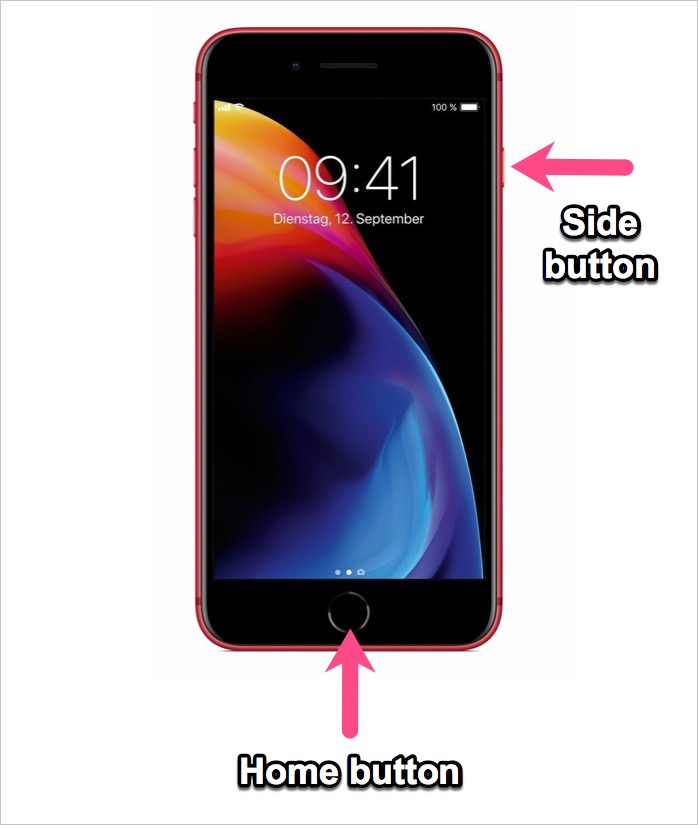
- Ekran zamiga na chwilę i usłyszysz dźwięk migawki aparatu (jeśli iPhone nie jest w trybie cichym). To oznacza, że zrzut ekranu został wykonany.
- Podgląd zrzutu ekranu pojawi się teraz w lewym dolnym rogu ekranu.
- Możesz ją stuknąć, aby dodać do zrzutu ekranu adnotację o treści nowe narzędzia do tworzenia znaczników w systemie iOS 13, usuń lub udostępnij bezpośrednio.
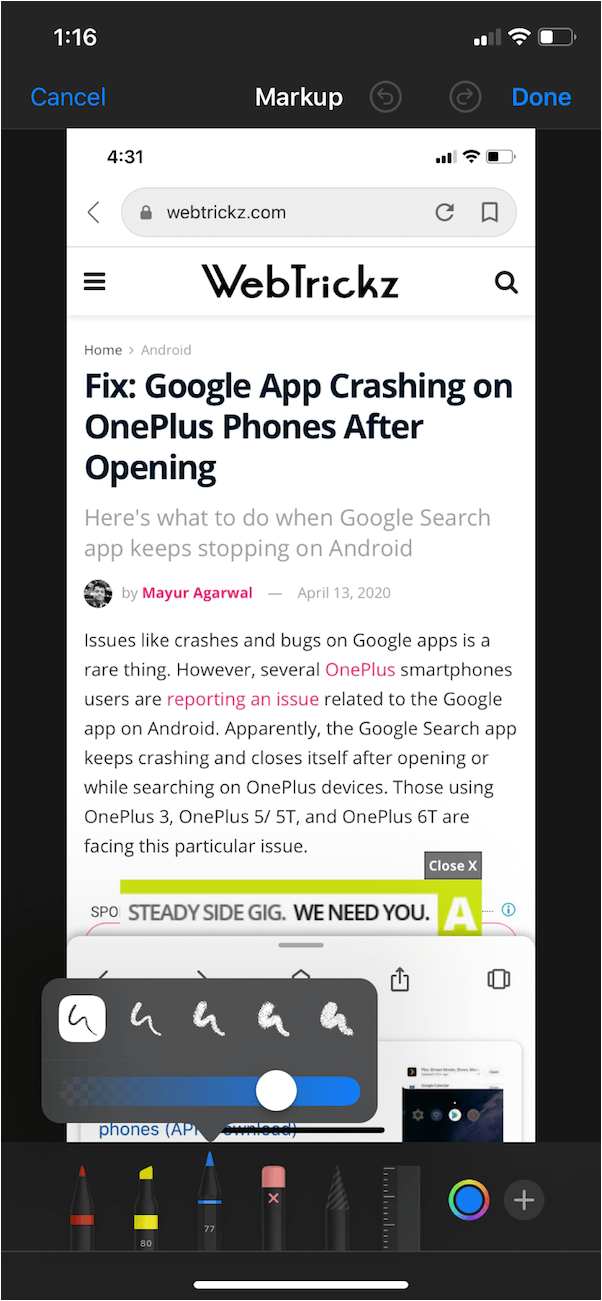
Aby wyświetlić przechwycone zrzuty ekranu, przejdź do aplikacji Zdjęcia > Albumy. Następnie przewiń w dół i otwórz album ‘Screenshots” w sekcji Media Types”. Alternatywnie możesz uzyskać do nich dostęp z ‘Wszystkich zdjęć” w zakładce Zdjęcia.
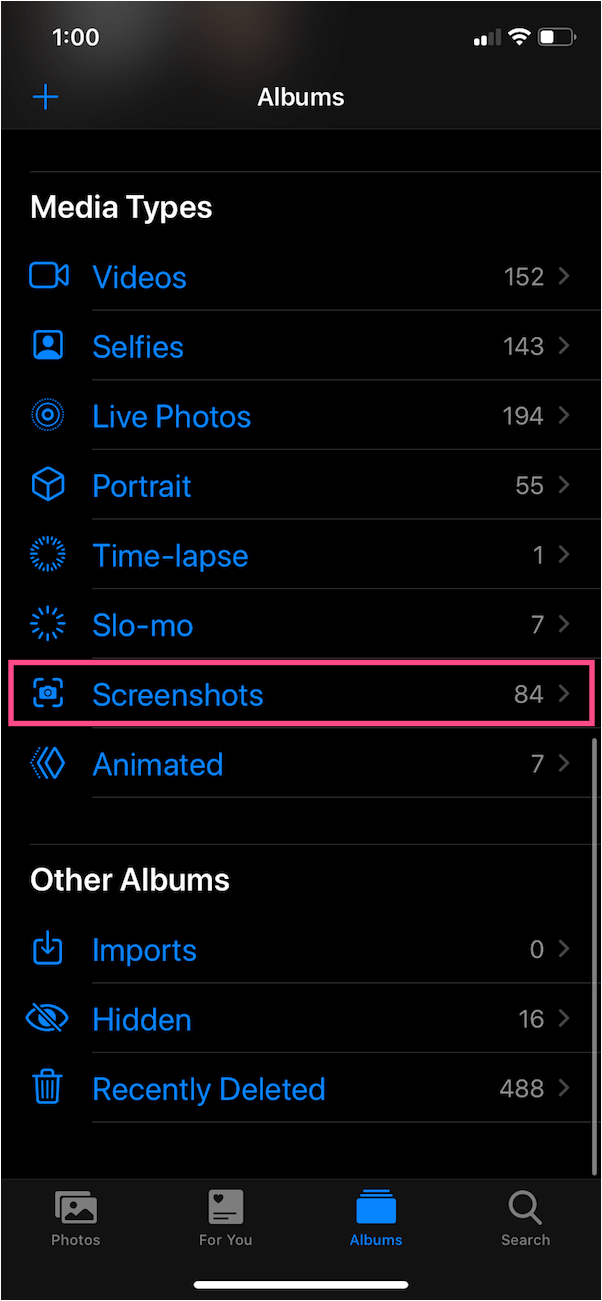
Metoda 2 – Korzystanie z funkcji Assistive Touch
Funkcja Assistive Touch to Funkcja dostępności która umożliwia łatwiejsze wykonywanie zrzutów ekranu na iPhonie lub iPadzie. Przyda się to osobom, które często przechwytują ekran i obawiają się zużycia przycisków fizycznych. Z tego alternatywnego sposobu można skorzystać także wtedy, gdy urządzenie nie reaguje na przycisk główny lub boczny.
Aby to zadziałało, musisz najpierw włączyć AssistiveTouch na swoim iPhonie, jeśli jeszcze nie jest włączony.
- Przejdź do Ustawienia > Dostępność > Dotyk.
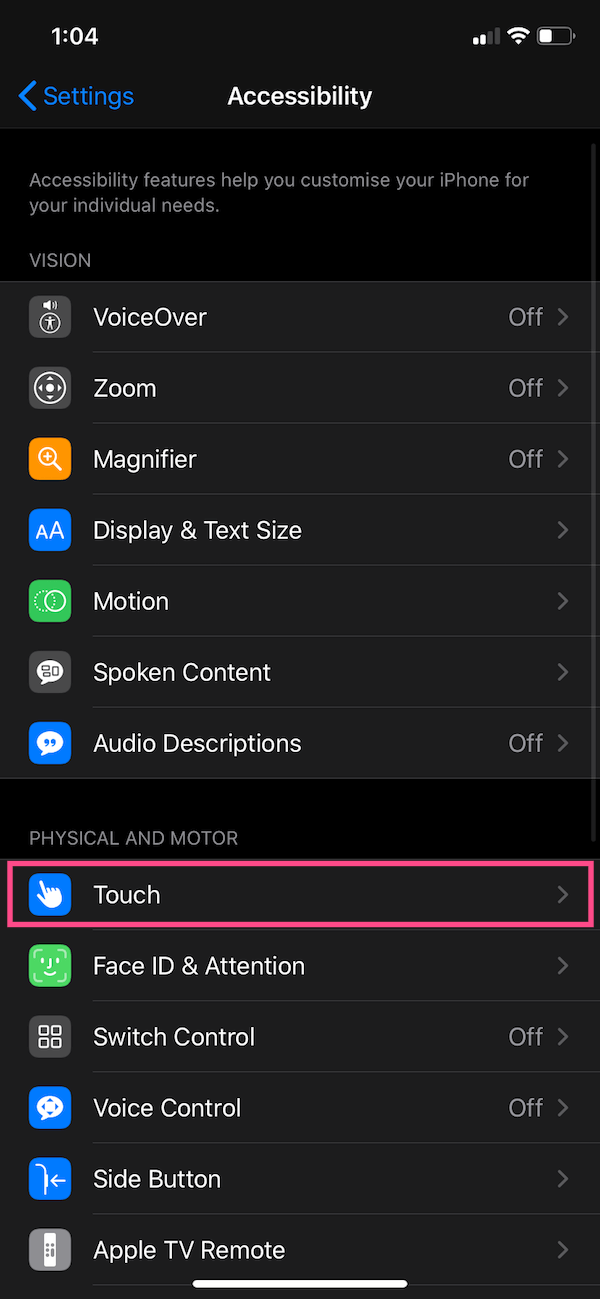
- Stuknij w ‘AssistiveTouch” u góry.
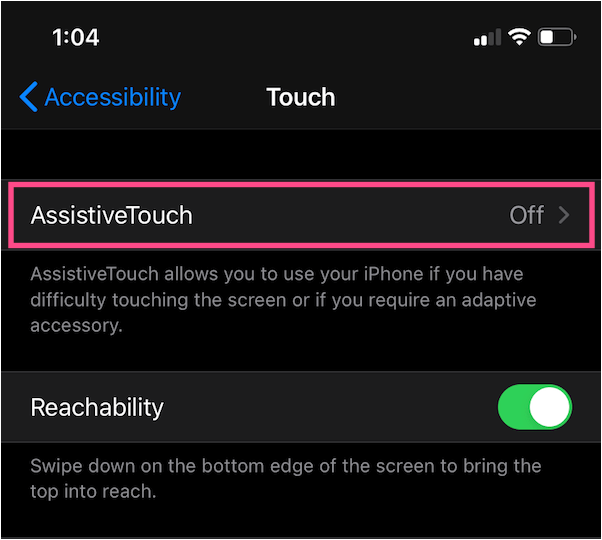
- Teraz włącz przełącznik dla “AssistiveTouch”.
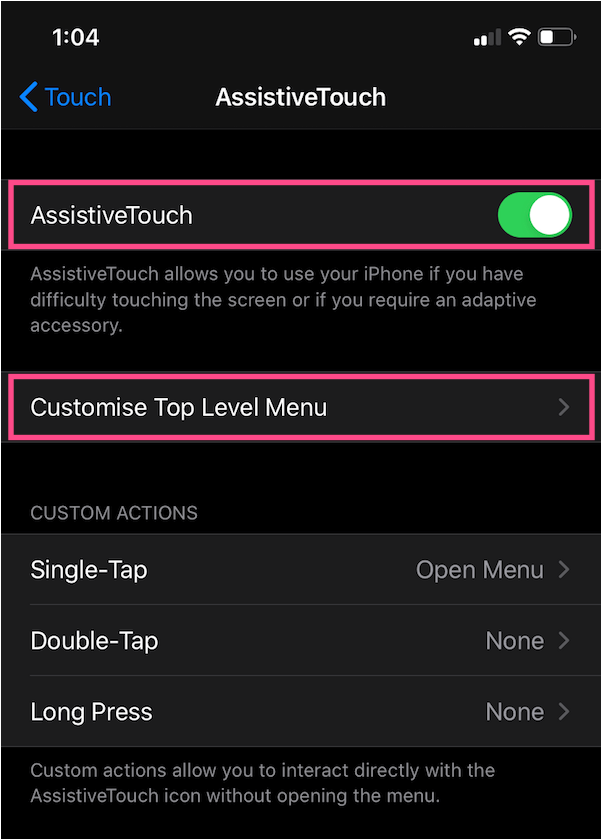
Po włączeniu funkcji AssistiveTouch na ekranie pojawi się półprzezroczysty przycisk, który można przeciągać.
WSKAZÓWKA: Możesz też poprosić Siri o “Włącz AssistiveTouch.”
Aby wykonać zrzut ekranu przy użyciu Assistive Touch, dotknij pływającego przycisku. Następnie przejdź do pozycji Urządzenie > Więcej i stuknij w menu opcję ‘Zrzut ekranu.
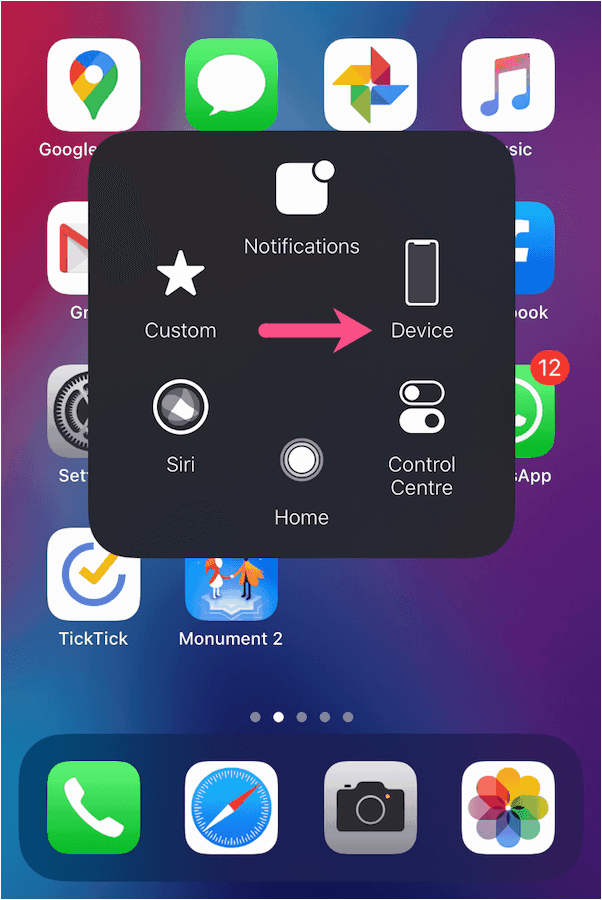
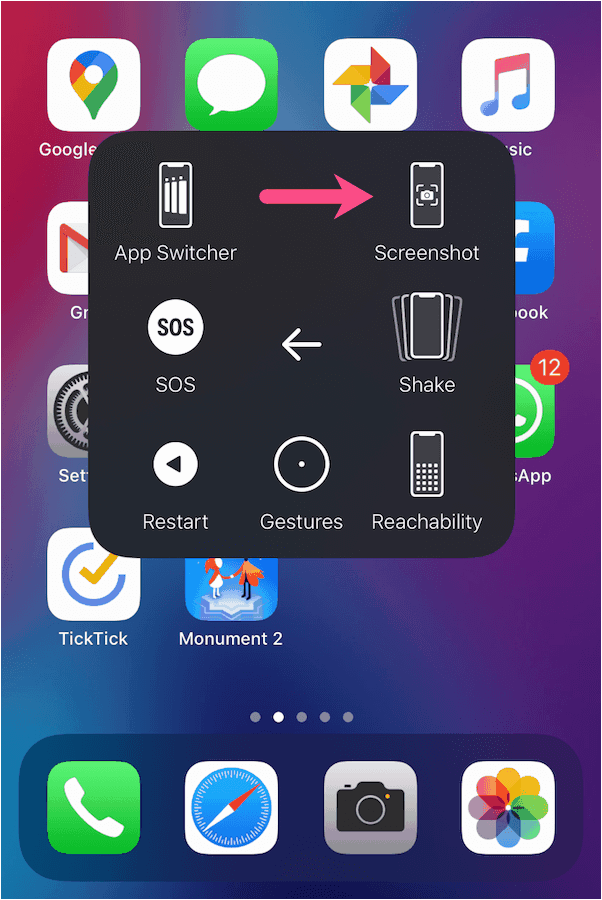
Można również dostosować menu górnego poziomu (w ustawieniach AssistiveTouch) i dodać ikonę zrzutu ekranu do głównego menu AssistiveTouch, aby uzyskać szybki dostęp.











